Jak kliknout pravým tlačítkem bez myši nebo trackpadu v macOS
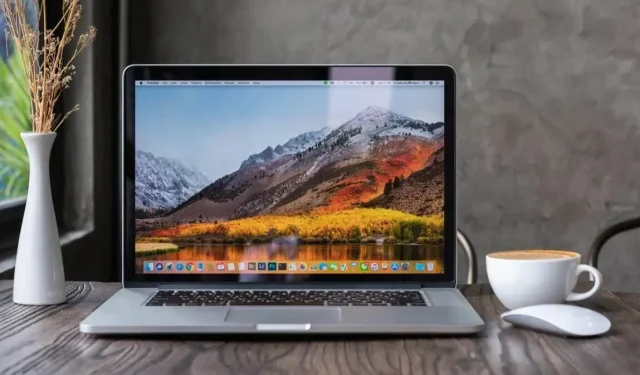
Mac, i bez myši nebo trackpadu, vám stále umožňuje pohybovat kurzorem nebo klikat pravým tlačítkem. Chcete-li to provést, musíte povolit funkci Klávesy myši v možnostech usnadnění přístupu macOS.
Pokud máte Mac nějakou dobu, s největší pravděpodobností již víte, jak provést kliknutí pravým tlačítkem myši nebo trackpadu pomocí Ctrl+kliknutí nebo doslovného kliknutí pravým tlačítkem, ale pokud nemáte po ruce myš nebo trackpad? Nebo pokud jsou baterie myši/trackpadu vybité? Nebo jen nechcete používat ani jedno? Díky funkci Mouse Keys v macOS můžete pohybovat kurzorem myši a dokonce klikat pravým tlačítkem pouze pomocí klávesnice.
Tato funkce se může hodit v mnoha případech, ať už kvůli usnadnění, nebo když máte Mac bez myši nebo trackpadu, nebo když myš nebo trackpad nefunguje. Tato příručka vám ukáže, jak kliknout pravým tlačítkem pouze pomocí klávesnice Macu.
Jak kliknout pravým tlačítkem na Mac bez myši nebo trackpadu pomocí „kláves myši“
Pokud váš Mac nemá myš nebo trackpad nebo pokud k pohybu kurzoru nepoužíváte myš/trackpad, můžete stále klikat pravým tlačítkem pomocí kláves myši. Tuto funkci povolíte takto:
- Přejděte do nabídky Apple v levém horním rohu a vyberte Předvolby systému nebo Předvolby systému.
- Přejděte na „Přístupnost“.
- Vyberte Spravovat ukazatel.
- Klepněte na Další ovládací prvky.
- Zaškrtněte políčko „Klíče myši“.
- Při aktivovaných klávesách myši podržte klávesu Ctrl a stiskněte „i“, abyste klikli pravým tlačítkem pouze pomocí klávesnice v systému macOS.
Znovu použijte Ctrl+i a klikněte pravým tlačítkem pomocí klávesnice s klávesami myši v systému macOS.
Ctrl je důležitá klávesa umožňující klepnutí pravým tlačítkem a „i“ je klávesa pro kliknutí pomocí „klávesy myši“, což vysvětluje, že Ctrl + i umožňuje pouze klepnutí pravým tlačítkem na klávesnici.
„Mouse Key“ je funkce usnadnění, která vám umožňuje ovládat kurzor myši pouze pomocí klávesnice, a přestože je myš ve skutečnosti velmi užitečná pro řešení problémů s přístupností, může vám pomoci ladit nebo vás dostat z problémů. žádná myš ani trackpad, jen klávesnice. Tímto způsobem budete stále moci pohybovat kurzorem a klikat pravým tlačítkem jako normálně na slušném zařízení.


Napsat komentář